|
Alles muss schneller werden
Es ist doch immer wieder das gleiche, kommt eine neue Version von Windows heraus, hat der Rechner sofort zu wenig Performance. Oftmals ist es aber gerade dieser kleine "Schnickschnack" der alles ausbremst. Werfen Sie das ein
oder andere über Bord, Sie werden sehen, es lohnt sich.
Die Windows-Speicher Kur
Für viele mag das neue "Outfit" einer jeden neuen Windows Version ein Segen sein, schneller wird der Rechner dadurch aber bestimmt nicht! So langweilig die Windowsoberfläche ohne Desktop-Themes aussehen mag, für
die Arbeitsgeschwindigkeit ist ein Verzicht auf eine Hintergrundgrafik wichtig. Auch wenn Sie ein JPG komprimiertes Bild als Hintergrundgrafik auswählen, Windowsintern wird es in ein BMP Bild umgewandelt, und das ist nicht mehr komprimiert. So kostet eine
Hintergrundgrafik in der Auflösung 800x600 ca. 1,4 MB, bei 1024x768 sind es immerhin schon 2,3 MB und bei 1600x1200 gute 5,6 MB an Arbeitsspeicher.
Ein weiterer Speicherfresser ist der "Active Desktop" der bei Windows 98 automatisch aktiviert wird, dieser kann Ihren Arbeitsspeicher durchaus mit bis zu 8 MB belasten. Unter "Start" -> "Einstellungen"
-> "Systemsteuerung" -> "Anzeige" -> "Web" können Sie die Option "Webinhalte auf dem Active Desktop anzeigen" deaktivieren.
Tweaking mit TweakUI
Von Hause aus lässt sich Windows nicht gerade flexibel konfigurieren, natürlich ist dies auch Microsoft bekannt, konsequenterweise gibt es dazu auch eine offizielle Lösung: TweakUI. Dieses kleine Tool mit großer Wirkung ist leider
immer gut auf der Microsofthomepage versteckt, Sie finden es daher auch in unserem Downloadbereich. Mit seinen weniger als 80 KB (gepackt) greift TweakUI auf die Windows Registry zu, so brauchen Sie sich
nicht mit deren kryptischen Befehlensaufbau auseinander zu setzen. Die meisten der hier jetzt vorgestellten Tipps beschleunigen die Schnittstelle Windows - User. Nach dem Installieren von TweakUI finden Sie das Programm in der Systemsteuerung am
Arbeitsplatz.
Stört es Sie nicht auch, dass die Menüs des Startbuttons immer einen kleinen Augenblick brauchen bis sie sich aufklappen? Das ist keineswegs ein Performanceproblem oder ein Bug - es ist absichtlich so eingerichtet worden. Stellen Sie
einfach in der ersten Karteikarte von TweakUI die "Menu speed" auf "Fast" und Sie sind das Ärgernis los.
Wo wir gerade hier sind, können wir mit einem weiteren kleinen Ärgernis Schluss machen. Kennen Sie das? Sie möchten eigentlich einen Doppelklick auf eine Datei ausüben rutschen aber minimal mit der Maus dabei herum und schon möchte
Windows die Datei verschieben? Setzen Sie unter "Mouse sensivity" einfach den Wert von "2" auf "6". Nun müssen Sie die Maus schon etwas weiter bewegen, bevor Windows eine "Verschiebungsaktion" erkennt.
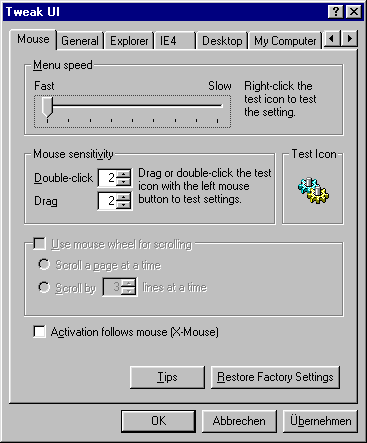
Unter "General" lassen sich jede Menge Effekte Ein- und Ausschalten. Wer auf hübsche Animationen steht sollte hier nichts anrühren, wer ein schnelles Windows lieber mag, sollte jedoch gnadenlos alles ausschalten.

Mit einigen Klicks auf den rechten Pfeil kommen noch weitere Karteikarten zum Vorschein, unter anderem auch eine mit dem vielversprechenden Namen "Boot". Diese beherbergt die Option "Display splash
screen while booting", dahinter verbirgt sich nichts anderes als das Windows Start-Logo. Wird diese Option deaktiviert, so braucht Windows beim Starten nicht mehr die Grafik zu laden, so gewinnen Sie die ein oder andere Sekunden bei jedem Booten.
TweakUI ist ein sehr mächtiges Tool, es bietet noch viele weitere Funktionen. Sicherlich wird auch die ein oder andere dabei sein um Windows Ihren Wünschen entsprechend einzurichten.
Modemverbesserungen  
|
 Der schnellste Weg ins Gaming - KING MOD System Fertig PCs
Der schnellste Weg ins Gaming - KING MOD System Fertig PCs  Der schnellste Weg ins Gaming - KING MOD System Fertig PCs
Der schnellste Weg ins Gaming - KING MOD System Fertig PCs